Внешний жесткий диск широко используется для хранения полезных данных, которые в большинстве случаев очень важны. Данные могут быть в любой форме, например, файлы, видео и т. Д. Однако файлы или данные могут быть потеряны по нескольким причинам, и становится критически важным восстановить удаленные файлы / данные с внешнего жесткого диска. Есть много методов, которые используются для восстановить удаленные файлы с внешнего жесткого диска. Эти методы могут применяться с использованием специального программного обеспечения или без программного обеспечения.
Внешний жесткий диск и его обзор восстановления данных
Внешний жесткий диск – это место для хранения данных вне компьютерной системы Mac или Windows, которое используется для хранения данных. Сохраненные данные могут быть в любом формате, который можно использовать для передачи или в качестве ценных резервных копий. Однако данные на этом внешнем диске могут быть потеряны, как и другие диски.
Распространенные причины потери данных с внешних жестких дисков
Чтобы восстановить удаленные данные с внешнего жесткого диска, необходимо знать о распространенных причинах потери данных на диске. Эти причины включают:
- Повреждение файла (сохраненные файлы повреждены по многим причинам)
- Поврежденная перегородка
- Вирусная атака
- Прерывание или отключение питания или приложения
- Случайное форматирование или удаление диска.
Что делать, если вы потеряли данные с внешнего жесткого диска
Если данные на вашем диске потеряны, первым делом необходимо немедленно прекратить использование диска, поскольку данные будут перезаписаны, и восстановление удаленных файлов с внешнего жесткого диска станет невозможным. Кроме того, следует применять методы восстановления данных для восстановления данных с внешнего диска. Подробности этих методов упомянуты ниже.
Как восстановить файлы с внешнего жесткого диска без использования программного обеспечения
Есть несколько методов, которые можно применить для восстановления данных с внешних жестких дисков. Например:
Метод 1: используйте команду CHKDSK
В этом методе можно применить следующие шаги для восстановления удаленных файлов с внешнего жесткого диска.
- Введите «cmd» в параметрах поиска окна и щелкните правой кнопкой мыши cmd.exe. После этого выберите «Запуск от имени администратора».
- Откроется окно командной строки, введите chkdsk (буква диска) / f и нажмите клавишу ВВОД.
- Введите «Y» и букву диска (например, F и т. Д.) Соответственно и каждый раз нажимайте ввод.
- Введите букву диска: > attrib -h -r -s / s / d *. * и нажмите ввод. И дождитесь завершения процесса.
- Перезагрузите компьютер и снова используйте диск.
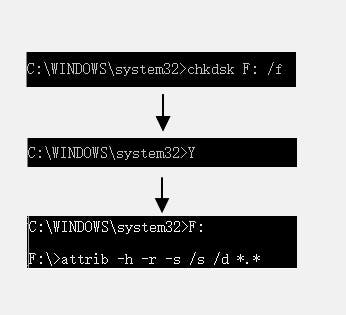
Метод 2. Воспользуйтесь функцией первой помощи в дисковой утилите.
Команду Chkdsk нельзя использовать в системах Mac. Однако у Mac есть еще лучшие функции, которые называются первой помощью, и они очень полезны при восстановлении удаленных файлов с внешнего жесткого диска. Метод использования этой функции следующий:
- Зайдите в Finder, затем в Applications, затем в утилиты и запустите дисковую утилиту.
- В раскрывающемся списке слева выберите привод, который нужно отремонтировать, и нажмите кнопку первой помощи.
- Подтвердите его для проверки раздела на наличие ошибок.

Метод 3: переустановите устройство
когда жесткий диск подключен к ПК, система автоматически устанавливает программное обеспечение драйвера устройства. Однако, если программное обеспечение неисправно или повреждено, он не сможет открыть диск. Для переустановки устройства следует использовать следующий метод.
- Перейдите в «панель управления», а затем в «диспетчер устройств».
- Выберите свой жесткий диск и щелкните его правой кнопкой мыши.
- Выберите вариант удаления. Перезагрузите систему и дождитесь автоматической установки драйвера. Тогда воспользуйтесь устройством.

Метод 4: проверьте, не скрыты ли файлы на устройстве
Файлы и данные на диске недоступны, если файлы скрыты на диске. Чтобы восстановить эти скрытые файлы с внешних жестких дисков, можно использовать следующий метод.
- Нажмите Window + E
- Откроется окно проводника файлов.
- Выберите соответствующий диск.
- Щелкните вкладку «Просмотр» и отметьте «скрытые элементы».

Tenorshare 4DDiG Data Recovery широко используется для восстановления удаленных данных. Программное обеспечение совместимо с более чем 1000 типами данных и эффективно восстанавливает их все. Более того, это программное обеспечение имеет возможность восстанавливать удаленные данные с внешних жестких дисков, SD-карты, USB, потерянных разделов (где кто-то удаляет раздел по ошибке или случайно) и сбитых компьютеров.
Одной из важных особенностей Tenorshare 4DDiG является его максимальная скорость восстановления, высокая эффективность наряду с возможностью предварительного просмотра, эффективная целостность данных, совместимость с любыми типами данных и полная безопасность восстановленных данных.
- Прежде всего, вам нужно будет установить 4DDiG Восстановление данных программное обеспечение на вашем ПК.

- После загрузки подключите жесткий диск к компьютеру, в диалоговом окне отображаются различные местоположения компьютера. Выберите внешний жесткий диск и нажмите кнопку «Пуск».

- Tenorshare 4DDiG начнет сканирование выбранного диска. По завершении сканирования удаленные файлы появятся в списке.

- Теперь единственный оставшийся шаг для восстановления удаленных данных – это выбрать файлы, которые вы хотите восстановить, и нажать кнопку восстановления, которая находится в правом нижнем углу диалогового окна, как указано на диаграмме выше. После нажатия мы восстановим удаленные файлы.

Дополнительные советы: как избежать потери данных с внешнего жесткого диска
Следующие шаги следует использовать в качестве дополнительных советов для повторного использования жесткого диска.
- Выберите жесткий диск и щелкните его правой кнопкой мыши. Перейдите к параметрам форматирования, затем выберите параметры NTFS и начните форматирование. Затем сохраните файлы на диске.
- Сделайте дополнительную резервную копию вашего диска, чтобы избежать повреждения ценных данных, и, в конце концов, используйте антивирусную защиту перед использованием диска. С помощью этого метода можно дополнительно защитить устройство.
Заключение
Использование внешнего жесткого диска очень необходимо для хранения полезных данных в качестве резервных копий или для дальнейшей передачи данных. Однако также неизбежна потеря данных с диска. Но, что наиболее важно, есть много методов, которые можно применить для восстановления данных. Эти методы могут быть как с использованием программного обеспечения, так и без программного обеспечения. Например, для восстановления данных с внешнего жесткого диска применяются программы Tenorshare 4DDiG, команда chkdisk, функции переустановки, восстановление разделов и утилиты первой помощи.




